Come risolvere un conflitto di indirizzi IP
Hai mai ricevuto un messaggio di errore con l'indirizzo IP quando accendi il computer o esci dalla modalità di sospensione? Ciò si verifica quando due computer sulla stessa rete LAN finiscono con lo stesso indirizzo IP. In questo caso, entrambi i computer non riescono a connettersi alle risorse di rete o eseguire altre operazioni di rete.
Ecco il messaggio di errore più comune che verrà visualizzato quando si verifica un problema con l'indirizzo IP:
Esiste un conflitto di indirizzi IP con un altro sistema sulla rete
Potresti anche visualizzare un messaggio di errore diverso per lo stesso problema:
Questo indirizzo IP è già in uso sulla rete. Si prega di riconfigurare un indirizzo IP diverso.
Questo problema, sebbene raro, può verificarsi a causa dei seguenti motivi:
- A due computer sono assegnati gli stessi indirizzi IP statici
- Ad un computer viene assegnato un indirizzo IP statico che rientra nell'intervallo DHCP per la rete locale e lo stesso indirizzo viene assegnato a un computer dal server DHCP
- Un laptop viene messo in modalità sospensione e poi acceso mentre è connesso a un'altra rete che ha già assegnato lo stesso indirizzo IP a un altro computer
- Se si dispone di più schede di rete, è possibile che il computer abbia un indirizzo IP in conflitto con se stesso
- Se sono stati collegati più router wireless alla rete e DHCP è abilitato su più di un dispositivo

Come risolvere un conflitto di indirizzi IP
Ci sono alcuni modi per risolvere questo problema. Inizierò con il più semplice e andrò avanti. In primo luogo, andare avanti e riavviare il computer. Sì, di solito risolverà il problema automaticamente! In caso contrario, continua a leggere qui sotto.
Rinnova l'indirizzo IP
È possibile rilasciare e rinnovare l'indirizzo IP per il proprio computer utilizzando il prompt dei comandi. Fare clic su Start e digitare CMD .
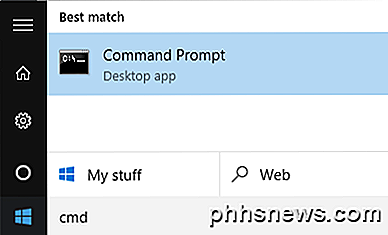
Al prompt, vai avanti e digita il seguente comando, che rilascerà il tuo indirizzo IP:
ipconfig / release
A seconda del numero di adattatori installati sul computer, è possibile che vengano visualizzati diversi risultati dal comando precedente. Per le porte Ethernet, vedrai l'intestazione Ethernetx sull'adattatore Ethernet e per le schede wireless vedrai l' adattatore LAN wireless Wi-Fi o qualcosa di simile.
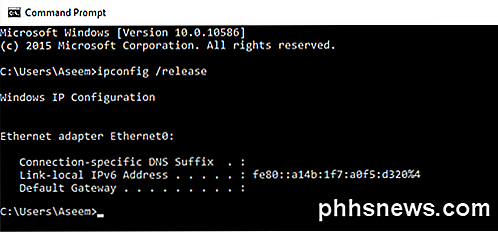
Notare che se il computer è configurato con un indirizzo IP statico, si otterrà un errore. L'operazione non è riuscita poiché nessun adattatore è nello stato consentito per questo messaggio di errore di operazione . In questo caso, saltare alla sezione Riconfigura indirizzo IP statico .
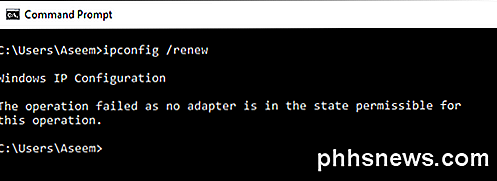
Dopo aver eseguito questo comando, è necessario eseguire il comando per rinnovare l'indirizzo IP, che tenterà di ottenere dal server DHCP.
ipconfig / renew
Dopo alcuni secondi, dovresti vedere i risultati e dovrebbe esserci un indirizzo IP elencato accanto all'indirizzo IPv4 .
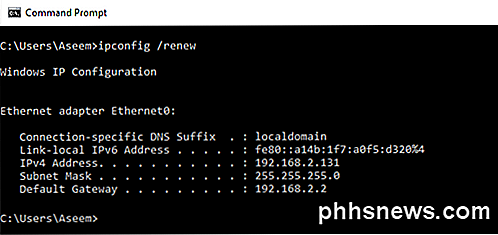
Riconfigura l'indirizzo IP statico
Se il tuo computer utilizza un indirizzo IP statico, puoi anche considerare di passare a un indirizzo IP statico diverso. L'attuale indirizzo IP potrebbe essere in conflitto con l'insieme di indirizzi IP che il server DHCP sta dando.
Utilizzando i passaggi seguenti, è anche possibile ottenere un indirizzo IP direttamente dal server DHCP anziché inserire manualmente un indirizzo IP. Per eseguire i comandi di rilascio / rinnovo di cui sopra, è necessario ottenere un indirizzo IP da un server DHCP.
Per fare ciò, fare clic su Pannello di controllo, andare alla visualizzazione icone e quindi fare clic su Centro connessioni di rete e condivisione . Sul lato sinistro, fai clic su Modifica impostazioni adattatore .
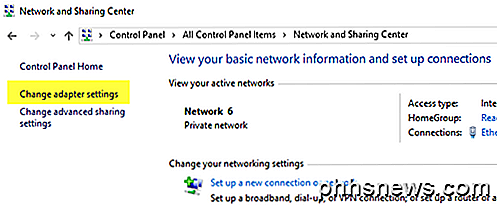
Fare clic con il tasto destro sulla scheda di rete attualmente utilizzata per la connessione Internet, quindi selezionare Proprietà .
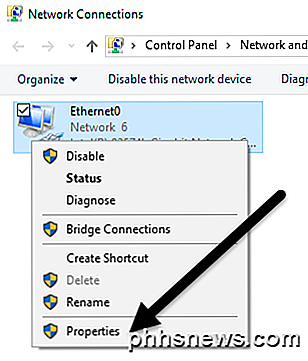
Fare clic su Protocollo Internet versione 4 (TCP / IPv4), quindi fare clic sul pulsante Proprietà .
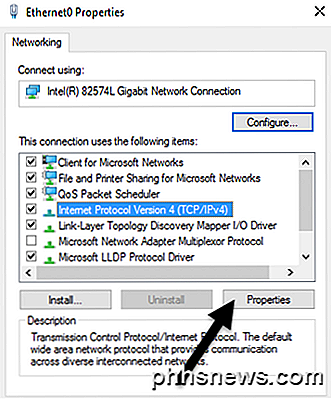
Qui puoi scegliere tra ottenere un indirizzo IP da un server DHCP ( Ottieni automaticamente un indirizzo IP ) o inserire un indirizzo IP statico ( usa il seguente indirizzo IP ).
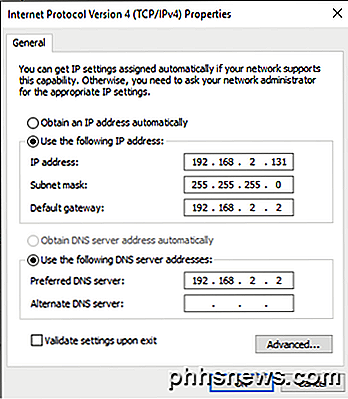
A meno che tu non sappia cosa stai facendo, dovresti sempre ottenere automaticamente un indirizzo IP da un server DHCP. Il DHCP sa già quali indirizzi sono presi e quali possono dare.
Se i comandi di rilascio / rinnovo non risolvono il problema, il problema potrebbe riguardare il router.
Router senza fili
Una soluzione che risolve un sacco di problemi è semplicemente il riavvio del router wireless. Se è attivo da settimane o mesi, a volte il software inizia a soffrire di problemi tecnici. Un riavvio rapido dovrebbe risolvere la maggior parte dei problemi. Dopo aver riavviato il router, è consigliabile riavviare il computer.
In alcuni rari casi, il server DHCP effettivo può funzionare male e assegnare a più di un computer lo stesso indirizzo IP. In questo caso, è meglio provare e aggiornare il firmware sul router. La maggior parte delle persone non aggiorna mai il proprio firmware del router, quindi problemi come questo possono affiorare. Non è la cosa più facile da fare al mondo, ma probabilmente ne vale la pena se non l'hai fatto da molto tempo.
Se hai ancora un conflitto di indirizzi IP, pubblica qui il tuo problema e cercherò di aiutarti! Godere!

Cosa firma la percentuale nelle stringhe di shell Linux?
Quando stai imparando a utilizzare pienamente la shell di Linux, potresti trovarti curioso di sapere quanto puoi manipolare stringhe per ottenere i migliori risultati. Con questo in mente, il post di Q & A di SuperUser di oggi ha la risposta a una curiosa domanda del lettore. La sessione di domande e risposte di oggi ci viene fornita per gentile concessione di SuperUser, una suddivisione di Stack Exchange, un raggruppamento di siti Web di domande e risposte.

HTG recensisce la lampadina WeMo Smart LED: non è il futuro se le lampadine sono offline
L'unica cosa che si trova tra te e le lampadine intelligenti di accesso remoto è un po 'di soldi, un po' configurazione, e una piccola passeggiata attraverso la nostra recensione per vedere se ne vale la pena. Continua a leggere mentre mettiamo a punto le lampadine Belkin WeMo Smart LED e mettiamo in risalto il bene e il male che vengono con l'aggiunta di lampadine in rete a casa tua.



